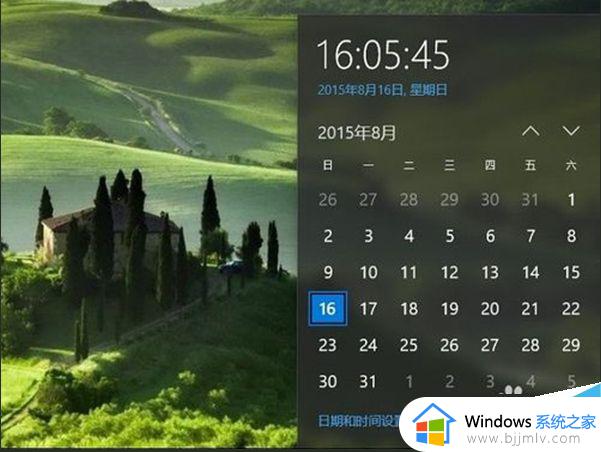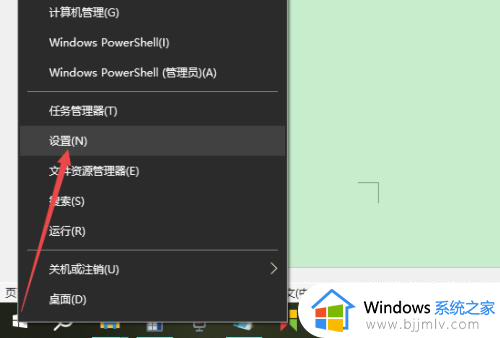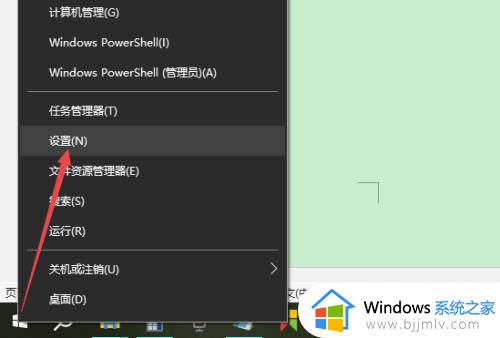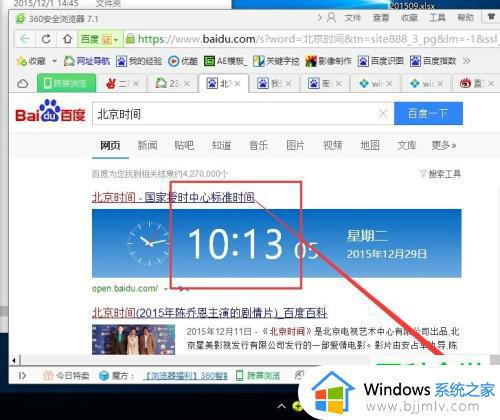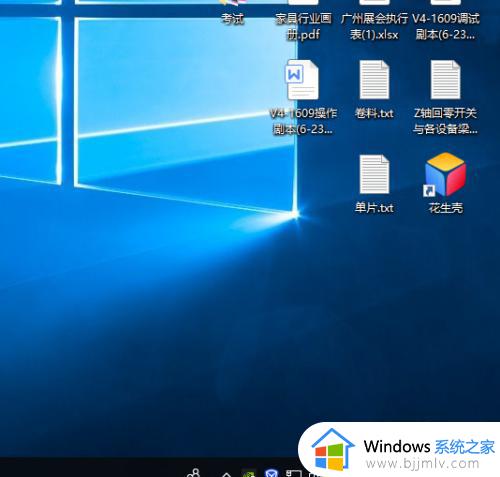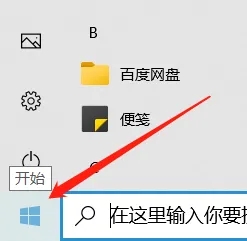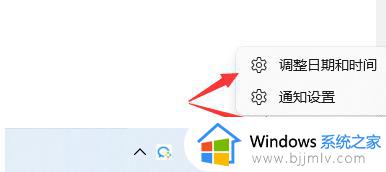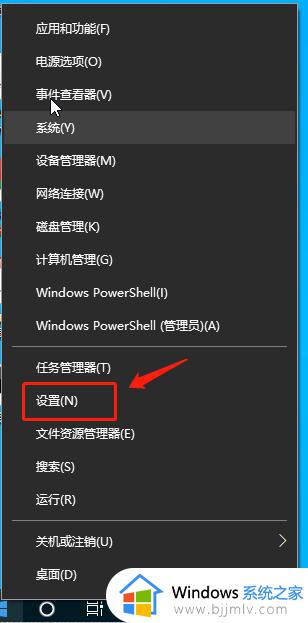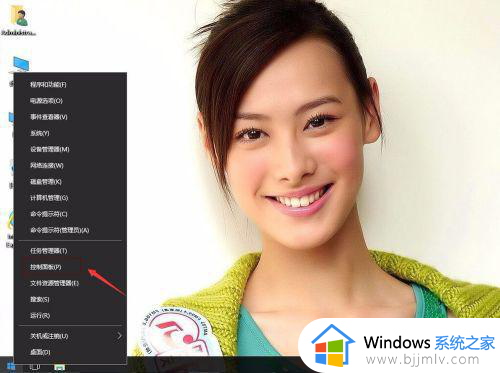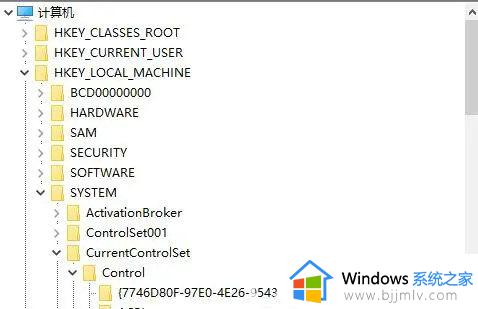win10怎么修改电脑时间 win10如何改电脑时间
更新时间:2024-03-06 10:44:13作者:qiaoyun
通常任务栏右下角都会显示当前系统时间,但是有时候会出现时间不准或者不对的情况,所以我们就可以对其进行修改,只是有部分win10系统用户并不知道怎么修改电脑时间吧,带着这个问题,接下来就由笔者给大家详细介绍一下win10改电脑时间的详细方法吧。
方法如下:
1、首先打开电脑点击进入设置,选择进入“时间和语言”选项。
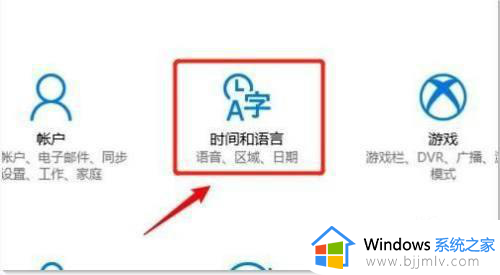
2、接下来我们需要选择点击位于页面左边位置的“日期和时间”选项。
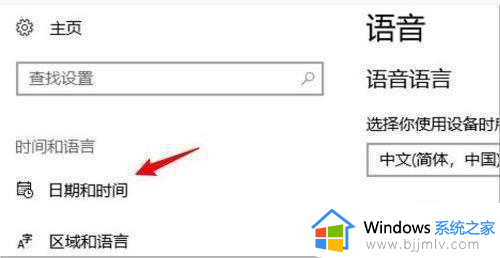
3、然后我们选择点击关闭“自动设置时间”功能。
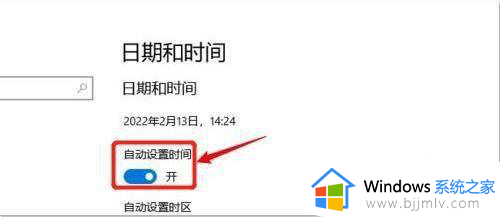
4、再接着我们需要选择点击位于页面下方位置的“更改”按钮。
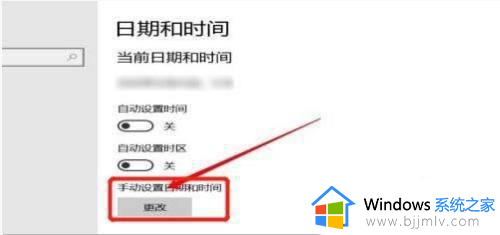
5、最后我们调整我们自己需要要设置的时间就可以了。
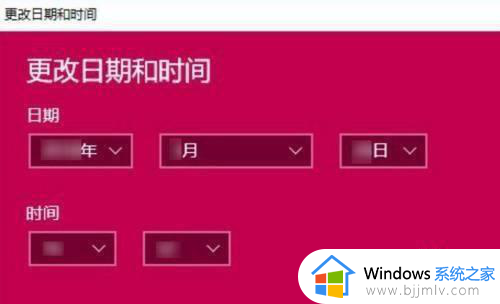
关于win10如何改电脑时间的详细内容就给大家介绍到这里了,如果你有需要的话,可以学习上述方法步骤来进行修改就可以了。